如何利用Goland实现调试Go语言程序

Goland是一个功能强大的集成开发环境(IDE),它支持Go语言的开发和调试。在本文中,我们将介绍如何使用Goland来调试Go语言程序。
第一步:创建Go语言项目
首先,我们需要创建一个Go语言项目。在Goland中,可以通过以下步骤创建一个新项目。
1. 打开Goland
2. 点击菜单栏中的“File” -> “New Project”
3. 在弹出的窗口中选择“Go Module”并点击“Next”
4. 在“Location”输入框中输入项目的路径和名称
5. 点击“Create”按钮创建项目
第二步:编写Go语言程序
接下来,我们需要编写一个Go语言程序。在本文中,我们将编写一个简单的程序,该程序将两个数字相加并输出结果。
在Goland中,可以通过以下步骤创建一个Go语言程序。
1. 打开Goland
2. 点击菜单栏中的“File” -> “New File”
3. 在弹出的窗口中选择“Go”并点击“Next”
4. 在“Name”输入框中输入程序的名称
5. 点击“Create”按钮创建程序
6. 在编辑器中输入以下代码:
package mainimport "fmt"func main() { a := 5 b := 10 c := a + b fmt.Printf("The result is: %d\n", c)}第三步:设置断点
在调试Go语言程序之前,我们需要设置断点。断点是指在程序执行到某一行代码时,程序会暂停执行,以便我们可以查看变量的值和程序的执行状态。
在Goland中,可以通过以下步骤设置断点。
1. 在编辑器中单击要设置断点的行号
2. 在断点位置右侧的空白区域单击鼠标右键
3. 在弹出的菜单中选择“Toggle breakpoint”选项
现在,我们已经成功设置了断点。
第四步:调试程序
在设置了断点后,我们可以开始调试程序。在Goland中,可以通过以下步骤调试程序。
1. 点击菜单栏中的“Run” -> “Debug”
2. 在弹出的窗口中选择要运行的Go文件
3. 点击“OK”按钮开始运行程序
4. 程序会停止在第一个断点处,此时可以查看变量的值以及程序的执行状态。
5. 在弹出的窗口中单击“Resume”按钮继续运行程序
6. 当程序执行到下一个断点时,它会再次停止,此时可以查看变量的值以及程序的执行状态。
7. 在弹出的窗口中单击“Stop”按钮停止程序的执行
总结
本文介绍了如何使用Goland来调试Go语言程序。通过设置断点和查看变量的值,我们可以更好地理解程序的执行过程和程序中的问题。Goland的调试功能非常强大,它可以帮助我们更快地识别和解决程序中的问题。
以上就是IT培训机构千锋教育提供的相关内容,如果您有web前端培训,鸿蒙开发培训,python培训,linux培训,java培训,UI设计培训等需求,欢迎随时联系千锋教育。




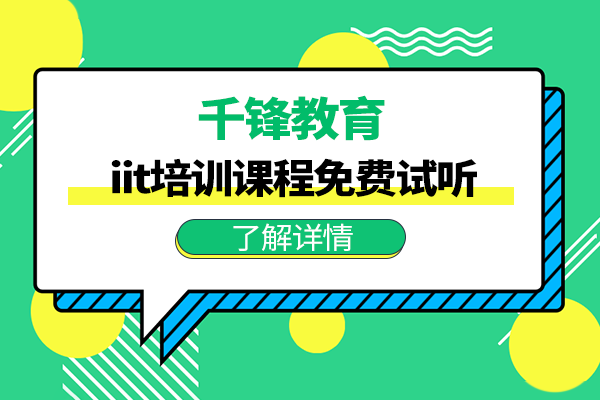
















 京公网安备 11010802030320号
京公网安备 11010802030320号